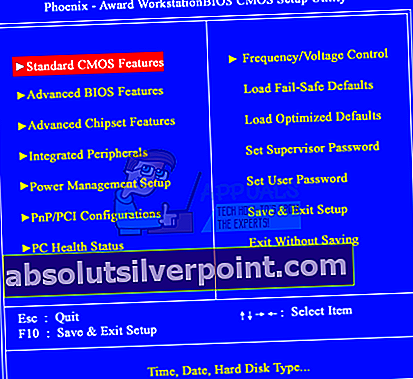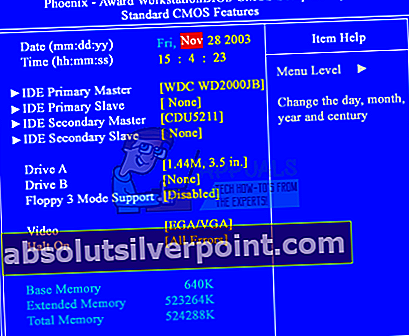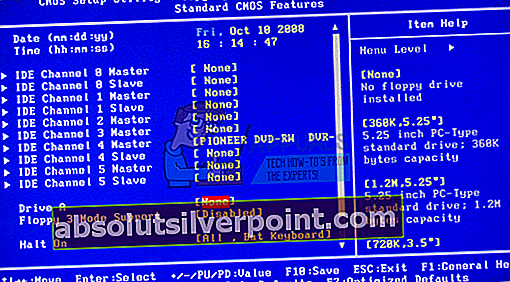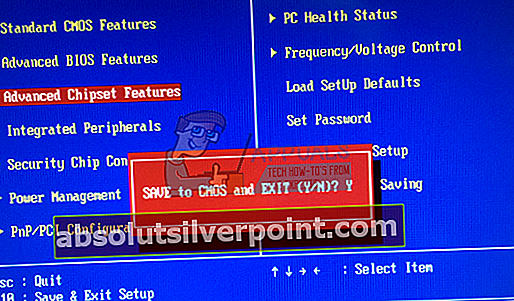Diskettedrev, også kendt som diskettedrev, har længe været forældede, og meget få producenter inkluderer dem stadig i deres produkter. Fokus er nu skiftet til USB-drev med højere kapacitet, flashdiske og optiske lagerdiske f.eks. DVD'er, CD'er og Blu-ray-diske. Alligevel er der et meget almindeligt problem, hvor brugerne får en fejl, når de starter deres pc. Inden pc'en kan forsøge at starte fra harddisken, får brugerne en fejl om, at 'Diskette-drev 0 søger fejl' skrevet over en sort skærm. Dette ledsages normalt af to korte bip. For nogle brugere kan du ved at trykke på F1 fortsætte med at starte og få adgang til deres system, men for andre kan computeren ikke starte ud over denne skærm, hvorfor man ikke kan få adgang til systemet.
Hvad der efterlader brugerne forvirret er, at de ikke har en diskett på deres computer, det være sig en stationær eller bærbar computer. Dem, der har en diskett, er også lige forvirrede, fordi de aldrig havde dette problem før. Hvis du har et sådant problem, forklarer denne artikel, hvorfor dette sker, og hvordan det kan løses.
Hvorfor får du diskettedrev 0 søg fejlfejl ved opstart
Som fejlen siger, får du denne prompt, når din pc forsøger at finde en diskett på din pc, men ikke kan finde eller få adgang til den. Dette skyldes, at dit diskettedrev er indstillet til enhederne til startordre. PC'en vil forsøge at starte på din diskette, men da der ikke er noget sådant drev, vil det kaste den angivne fejl, fordi der ikke findes nogen bootbar enhed. Hvis du har diskettedrevet aktiveret i din BIOS, men du ikke har et diskettedrev, vil du helt sikkert have denne fejl.
Dette forklarer dog ikke, hvorfor denne fejl opstår pludselig, og hvorfor den opstår for de computere, der faktisk har et diskettedrev. Hvis du pludselig får dette problem, er det sandsynligt, at du har ændret dine BIOS-indstillinger eller ændret hardware på din computer (f.eks. Tilføjelse af RAM, fjernelse af CMOS-batteri osv.). Hvis du er sikker på, at du ikke har ændret noget, er dit CMOS-batteri (batteriet, der holder dine BIOS-indstillinger i live / uændret) muligvis dødt. Når CMOS-batteriet dør, mister din BIOS strøm og vender tilbage til fabriksindstillinger, der inkluderer et aktiveret diskettedrev.
Hvis din computer har et diskettedrev, sidder det sandsynligvis fast på grund af støvopbygning eller en løs forbindelse. Nedenfor er nogle af løsningerne på dette problem.
Metode 1: Deaktiver drev A (diskettedrev) i BIOS-indstillinger
Deaktivering af disketten (normalt markeret som Drive A: eller Floppy Drive A :) forhindrer pc'en i at prøve en boot på diskettedrevet og rydder derfor denne fejl. Når du har gjort dette, skal du sørge for at vælge den rigtige opstartsrækkefølge for at kunne starte computeren. Sådan deaktiveres drev A:
- Luk din pc
- Tryk på tænd / sluk-knappen, og tryk straks på F2 (eller F10 på andre pc'er) for at komme ind i BIOS-opsætningen
- Rul ned til "Standard CMOS-funktioner", og tryk på Enter
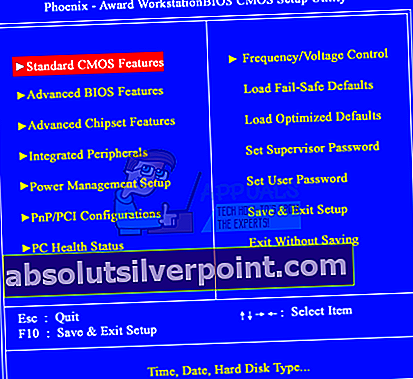
- Rul ned for at fremhæve Drive A: Du vil se, hvad der er valgt, er noget som 1,44, 3,5 in. Hit enter
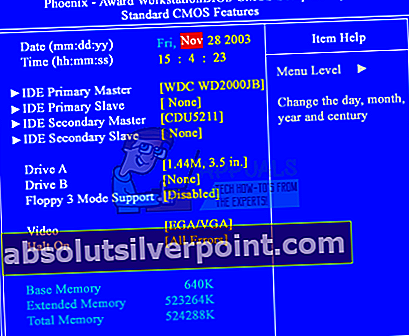
- Rul op for at vælge 'Ingen' og tryk enter
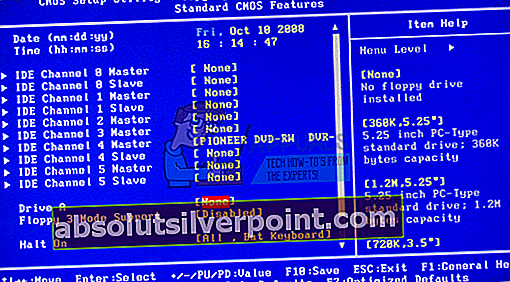
- Tryk på F10 for at gemme ændringer, og skriv derefter 'Y' (ja) for at acceptere ændringerne, og tryk på Enter for at genstarte din pc. Fejlen skulle nu være væk.
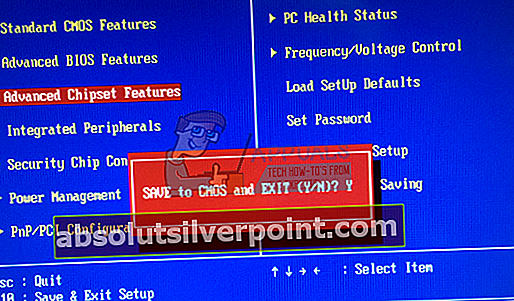
For bærbare computere kan du finde disketten i fanen 'Main' markeret som 'Legacy Diskette A:' For andre pc'er kan du gå til linket 'Drives'. Lignende navne til Drive A: inkluderer 'Floppy Drive A:' eller 'Legacy Diskette A:
Metode 2: Rens dit diskettedrev
Disketter er ret arkaiske, og næsten ingen bruger dem. Hvis du har et diskettedrev, og du stadig får denne fejl, skal din diskette muligvis rengøres. Hovedaktuatormekanismen kører på en lineær 'skrue' -aksel, og hvis den har været brugt i lang tid, kan smøremidlet være blevet forurenet af støv (eller måske bare tørret ud), hvilket får mekanismen til at "binde".
Fjern diskettedrevet fra din pc, vend det på hovedet og åbn det. Tving læsehovedet til at løbe frem og tilbage gentagne gange. Dette kan hjælpe med at rense det op og fordele det resterende smøremiddel fra enderne af akslen tilbage langs skruegevindene. Prøv også at smøre mekanismen. Nedenfor er en anatomi af et diskettedrev, der viser 'skruen' og læsehovedet.
Sørg for, at du tilslutter din diskette korrekt og korrekt, før du genstarter din pc. Du skal muligvis udskifte dit diskettedrev, hvis du virkelig har brug for det, ellers kan du deaktivere det som vist i metode 1. Heldigvis er de virkelig billige i dag.
Sørg også for, at du får ren strøm (ingen overspændinger eller strømafbrydelser / under spænding eller overspænding). Prøv at omgå din overspændingsbeskytter.
Metode 3: Udskift dit CMOS-batteri
Et CMOS-batteri er et lille batteri, der sidder på dit bundkort. Det styrer systemuret og BIOS-indstillingerne, så dine BIOS-indstillinger forbliver de samme, og du mister aldrig tid. Hvis din computer siger 'lavt batteriniveau' eller siger 'din systemtid skal indstilles', eller hvis du kontrollerer din BIOS og bemærker, at tiden er langt bagefter med flere år, skal dit CMOS-batteri ændres. De angivne fejl vises normalt lige før diskettedrevet 0 søger fejlfejl. Da dit batteri er for lavt, vender BIOS-indstillingerne tilbage til fabriksindstillingerne, der inkluderer en aktiveret diskettedisk.
Selvom du deaktiverer disketten i BIOS med et dødt CMOS-batteri, får du altid denne fejl, indtil du udskifter batteriet. Sådan udskiftes dit CMOS-batteri:
- Åbn din computer for at udsætte bundkortet. Nogle bærbare computere kan have en luge, der kan åbnes for at udsætte CMOS-batteriet.
- Få et CMOS-batteri fra din butik (det skal højst være et par dollars)
- Fjern det gamle batteri, og sæt det nye batteri i. Udskift kun med det nøjagtige mærke, f.eks. (CR2032). Du kan finde dem i en lokal butik eller på eBay.

- Brug metode 1 ovenfor til at deaktivere diskettedrevet
- Genstart din pc, og fejlen skal være væk